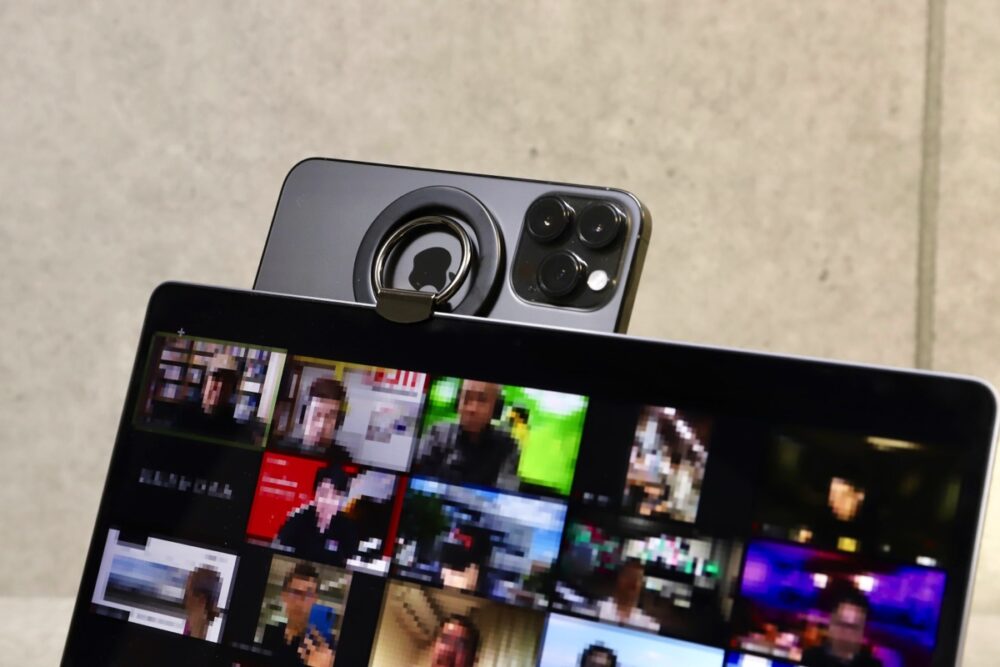以前、この連携カメラを使えるトリニティ製のiPhone用MagSafeアダプター『MagRingCam』をご紹介したが、このMagRinCamは、エッジの薄いノートパソコンでしか使えなかった。
しかし、同社では大型のディスプレイにMagRinCamを固定するアダプターの3Dプリンター用データを提供している。今回、このアダプターを試用してみたので、その様子をご報告しよう。
MagRinCamのオプションは、3Dプリンターで出力可能
ちなみに、このアダプターの3Dプリンターデータはこちらからダウンロードできる。
データ無料配布
https://trinity.jp/news/424190#link1
また、DMM.makeのクリエイターズマーケットを使えば、出力までしてもらえるので3Dプリンターを扱えない人でも入手できる。
DMM.make クリエイターズマーケット
https://make.dmm.com/item/1496493/
今回はトリニティさんから、出力したものをお借りした。この部品をディスプレイの上面に両面テープで固定する。

そして、ご覧のようなカタチでMagRinCamを使ってMagSafe対応のiPhoneを載せる。角度も自由自在。本来、ノート型Macの上に載せるより、大型のディスプレイに載せた方が、カメラ位置が高くなるので扱いやすい。

同じiCloudアカウントを持つiPhoneのカメラは、Macのカメラとして認識されるので、そのカメラとして選択すればOK。使ってる人は多くはないが、非常に便利な機能だ。
『連携カメラ』機能の設定は簡単。画質は上々
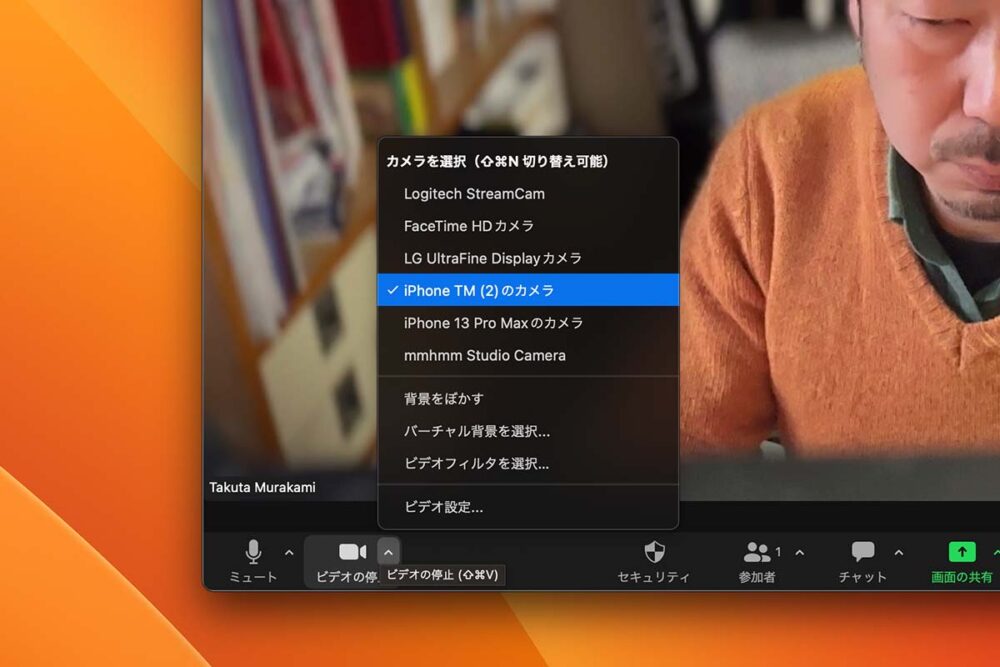
効果は、Macのメニューバーから表示できる『コントロールセンター』の『エフェクト』から選択できる。
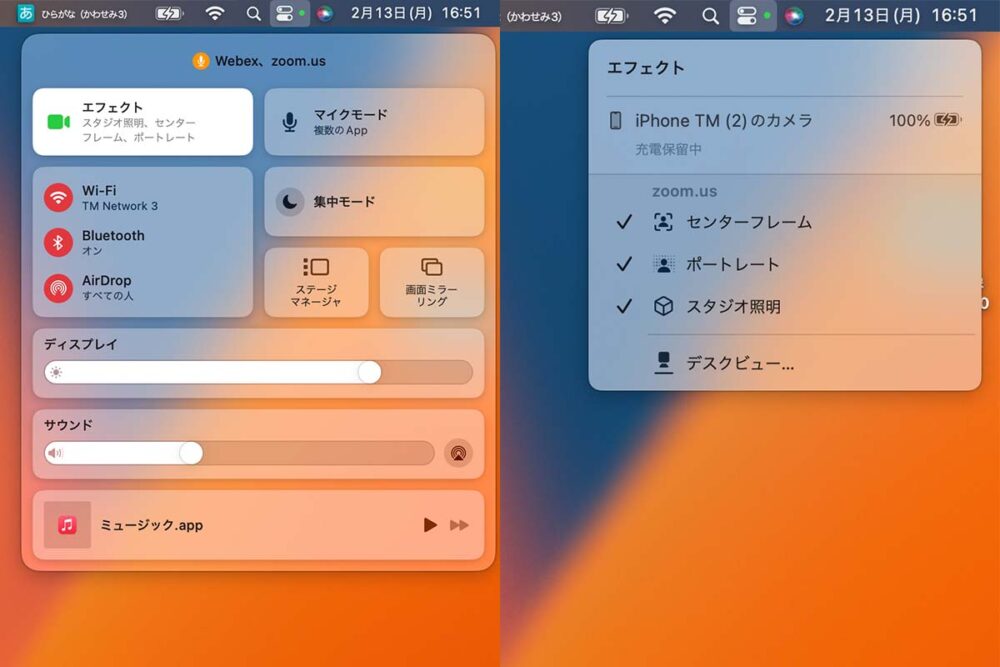
『センターフレーム』を使うと、多少左右に移動しても、フレームが追従してくれる。まるでカメラマンがカメラを持ってパンしてくれているような効果を与えられる。
『ポートレート』は、おなじみポートレートモードと同じ。F値の明るいレンズを使って絞りを開いた時と同じように背景をボカす効果を与えてくれる。これで部屋が多少散らかっていても、話者をクッキリ浮き立たせてくれる。
『スタジオ照明』は、陰影のコントラストを強くし、顔だちをハッキリさせてくれる。
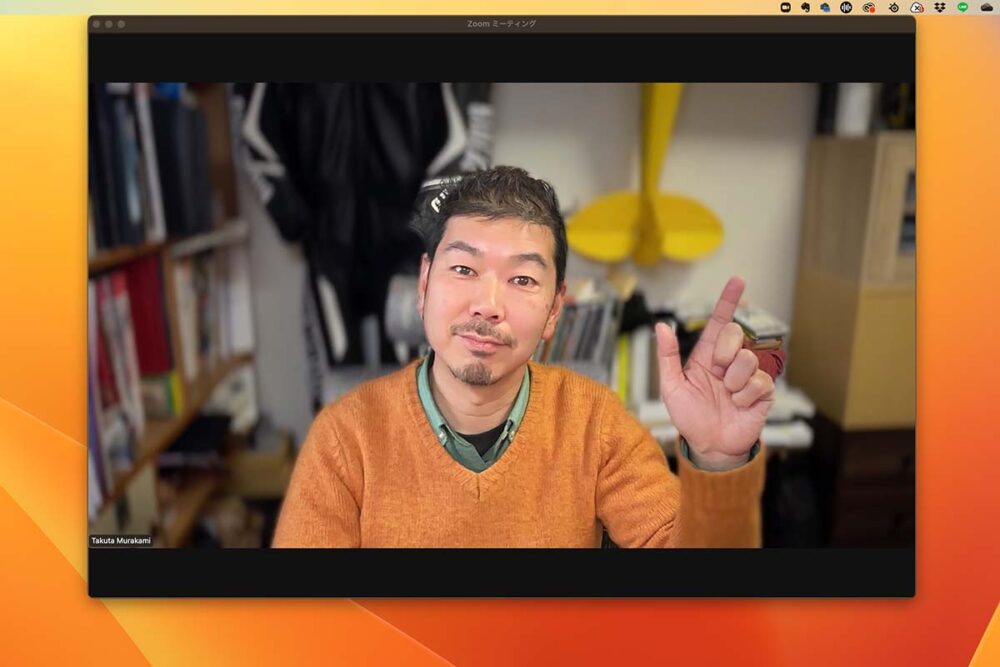
3つの効果をオンにすれば、筆者の散らかった、狭くて暗い書斎でもご覧の通り。いい感じのライティングでビデオ会議に出ているように見せられる。
Macの外部カメラとしてiPhoneを使うのは非常に便利なのだが、あまり利用している人を見かけない。連携カメラの設定が目立たないので、インターフェイスとして気付かないからなのだろうか? 実際に使ってみると、Macでビデオ会議をしていてもiPhoneを使いたくなる時があり、そういう意味で不便だという問題はあるが……。みなさんも、ぜひ一度使ってみていただきたい。
(村上タクタ)
関連する記事
-
- 2025.11.04
iOS 26.1公開。AirPodsのライブ翻訳ほか、色々試したら、スゴかった!
-
- 2025.10.27
iPhone 17シリーズ/Air発売! 18年目の表参道iPhone発売行列
![Dig-it [ディグ・イット]](https://dig-it.media/wp-content/uploads/2022/09/dig-it-1-1.png)